Schnelles Kopieren & Einfügen von rechts oder nach unten in einer Liste in Microsoft Excel 2010
In diesem Artikel erfahren Sie, wie Sie in Microsoft Excel 2010 schnell nach rechts oder unten in eine Liste kopieren und einfügen können.
Nehmen wir ein Beispiel, um zu verstehen, wie wir schnell nach rechts oder unten in eine Liste kopieren und einfügen können.
Wir haben Daten im Bereich A1: C11. Spalte A enthält den Namen, Spalte B enthält die Punktzahl (1. Tag) und Spalte C enthält die Punktzahl am 2. Tag.
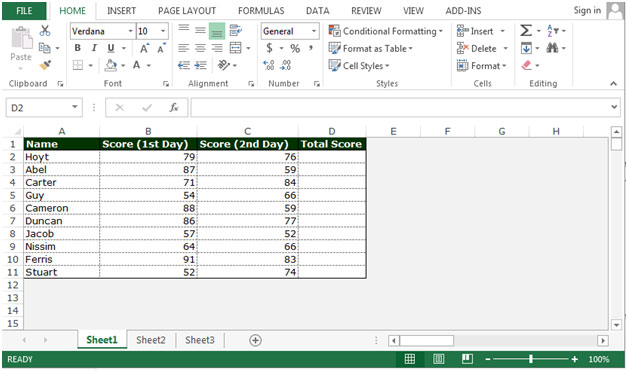
Schnelles Kopieren und Einfügen im Down
In Spalte D möchten wir die Gesamtpunktzahl zurückgeben. Um die Formel mit der Option fast zu kopieren und einzufügen, müssen Sie die folgenden Schritte ausführen: – * Schreiben Sie die Formel in Zelle D2.
-
= B2 + C2, drücken Sie die Eingabetaste auf Ihrer Tastatur.
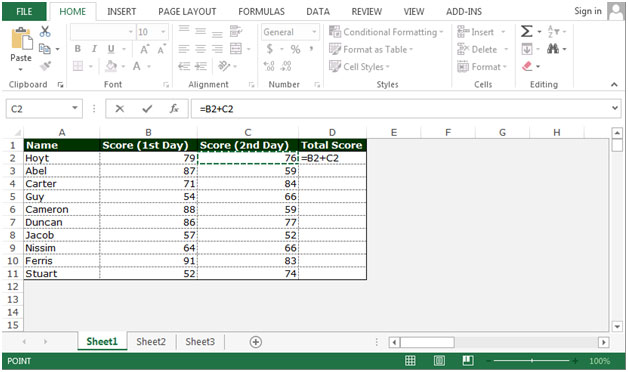
-
Um die Formel zum schnellen Einfügen zu kopieren, platzieren Sie die Maus auf dem Griff in der unteren rechten Ecke der Zelle.
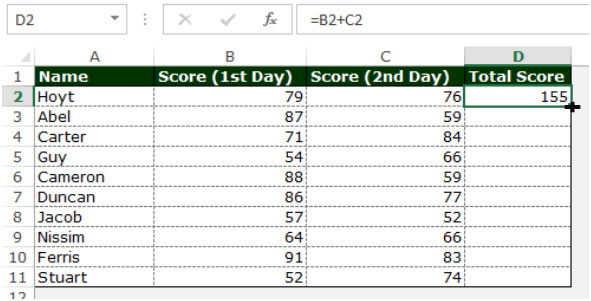
-
Doppelklicken Sie, wenn sich der Mauszeiger in ein Pluszeichen verwandelt. Excel kopiert die Konstanten oder Formeln bis zur letzten Datenzelle.
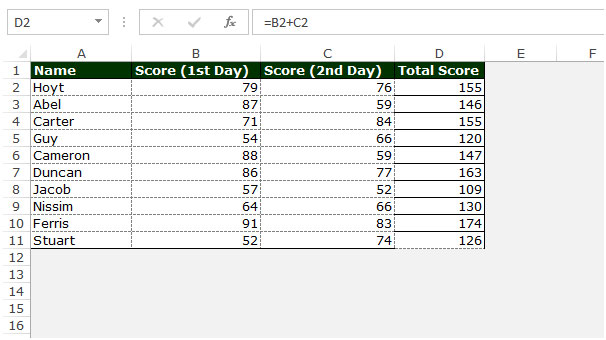
Eine andere Möglichkeit, dieselbe Formel in die untere Zeile zu kopieren und einzufügen, besteht in den folgenden Schritten: – * Wählen Sie die Formel aus, die die Zelle enthält.
-
Wählen Sie den unteren Bereich aus, in den wir dieselbe Formel einfügen möchten.
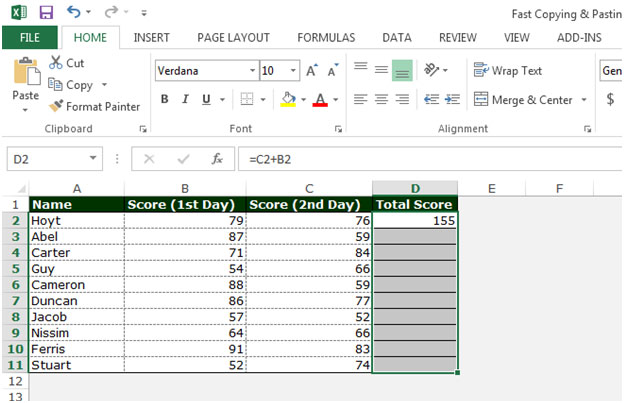
-
Wählen Sie den Bereich D2: D11 und drücken Sie die Taste Strg + D auf Ihrer Tastatur.
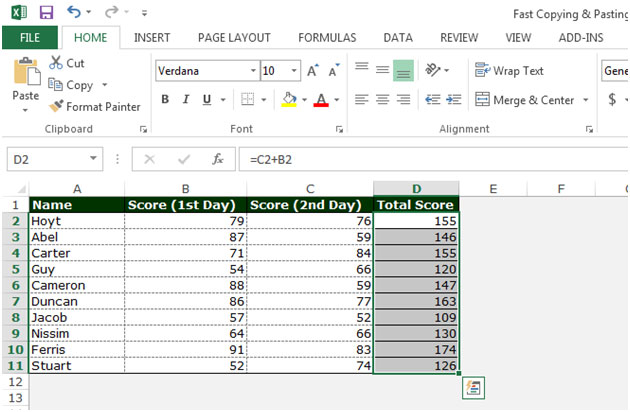
-
Dieselbe Formel wird im unteren Bereich kopiert und eingefügt.
Führen Sie die folgenden Schritte aus, um rechts in eine Liste zu kopieren und einzufügen: – * Wählen Sie die Zelle auf der rechten Seite des Inhalts aus, den Sie auf der rechten Seite kopieren möchten.
-
Wählen Sie den Zellenbereich auf der rechten Seite aus und drücken Sie die Taste Strg + R auf Ihrer Tastatur.
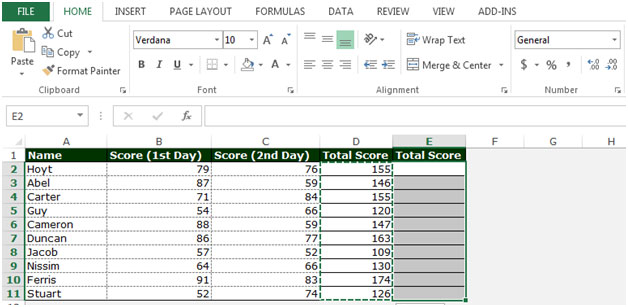
-
Der gleiche Inhalt wird im Bereich kopiert und eingefügt.
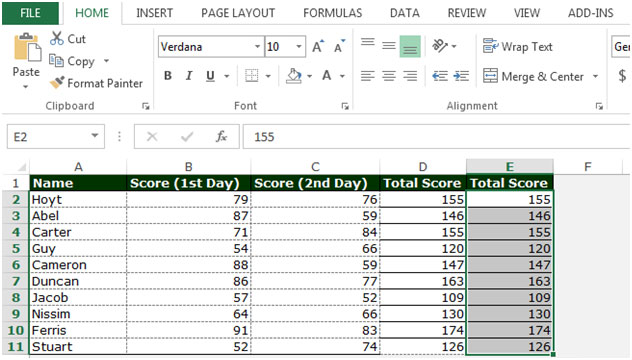
Auf diese Weise können wir schnell nach rechts oder unten in eine Liste in Microsoft Excel kopieren und einfügen.